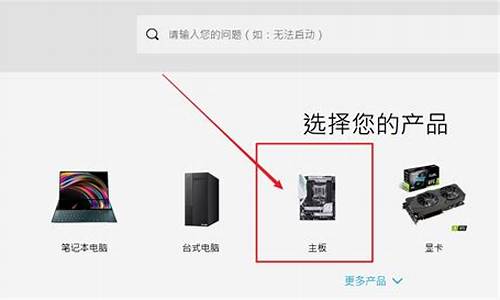1.用雨林木风Ghost XP3装XP系统详细步骤?我的是惠普笔记本
2.雨林木风ghostxpsp3装机版怎么用u盘做
3.详细讲解雨林木风win7ghost怎么安装

作为最受欢迎的操作系统,win7一直是用户装系统的首选,因为win7是微软最成熟最稳定的系统,不仅功能强大,也具备良好的兼容性能,但是电脑在使用过程中难免会出现大大小小的问题,诸如系统运行慢、中毒等等,有些用户会选择重装系统,现在重装系统也很快,下载win7ghost系统,就可以直接解压重装,下面小编跟大家介绍win7ghost重装系统步骤。
重装须知:
1、如果当前系统可以正常使用,直接解压重装,如果系统已经损坏,需要用U盘重装
2、一般情况下内存2G以下重装32位系统,内存4G以上重装64位系统
3、如果提示无法运行安装程序,说明安装工具只适用32位或64位系统,此时可以提取gho文件,然后下载同时支持32位和64位的一键ghost重装,一键ghost重装win7教程
相关教程:
如何在线重装win7系统
大u盘装系统教程
安装系统时提示您还没有指定ghost32/ghost64位置怎么解决
一、重装准备
1、备份C盘及桌面重要文件
2、win7ghost系统下载:雨林木风YLMFWin764位旗舰版iso镜像下载
3、解压软件:WinRAR或好压等解压工具
二、重装系统win7ghost步骤如下
1、将win7ghost系统iso文件下载到C盘之外的分区,比如D盘,右键使用WinRAR等软件解压到当前路径;
2、一定要注意,安装包不要解压到C盘或桌面,win7ghost系统解压后的系统安装文件,如图所示;
3、双击安装系统.exe,打开安装工具onekeyghost,选择“还原分区”,加载映像路径win7.gho,选择安装位置如C盘,点击确定,如果提示未指定ghost32/64,则参考上面相关教程的方法来解决;
4、弹出提示框,程序准备就绪,直接点击是立即重启进行计算机还原;
5、重启电脑后,进入到这个界面,执行C盘格式化以及win7系统还原到C盘过程,这个过程5分钟左右;
6、上述过程结束后,电脑会自动重启,启动进入这个界面,开始重装win7ghost系统和配置系统;
7、重装过程会重启2次,最后启动进入全新win7系统桌面桌面,win7ghost重装系统过程完成。
重装系统win7ghost步骤就是这样了,从上面的教程可以看出win7ghost重装系统方法很简单,如果有需要重装系统的用户,可以学习下这个教程。
用雨林木风Ghost XP3装XP系统详细步骤?我的是惠普笔记本
win7系统在操作界面上大幅改进,提升用户视觉体验,同时又不需要太高的硬件配置,更能合理利用内存,广受用户欢迎。而雨林木风win7则集成了最常见的硬件驱动,几乎所有驱动都可以自动识别并安装,方便用户装机,特别是电脑小白,接下来小编就教大家雨林木风win7一键装机教程。
一、安装准备
1、当前的系统可以正常工作
2、备份转移C盘和桌面文件
3、操作系统:雨林木风ghostwin764位极速纯净版
二、雨林木风win7装机教程如下
1、使用解压工具把雨林木风win7镜像解压到C盘外的分区,比如D盘或E盘;
2、双击安装系统.exe运行OnekeyGhost装机工具,选择还原分区,点击安装位置C盘,确定;
3、弹出窗口提示将删除C盘数据,点击是重启,进入如下界面,等待进度条;
4、接着继续重启,自动进行雨林木风win7系统初始化、导入驱动以及安装操作;
5、最后启动雨林木风win7系统,装机结束。
雨林木风win7装机教程就是这样了,ghost系统都支持一键装机,只要当前电脑系统可以正常工作,就可以根据上述步骤进行一键装机。
雨林木风ghostxpsp3装机版怎么用u盘做
装XP系统详细步骤:
准备工作
1、备份或者在下载好您机器的驱动,否则完成后可能无法正常使用。
2、ghostXP系统。
3、一个4G以上的U盘。
4、win7、win8系统包(请到下载或百度)。
5、“通用PE”软件名字:TonPE_V5.0。
制作U盘PE系统
1、运行下载的通用PE工具箱,单击下一步。
2、直接单击“知道了”按钮。
3、勾选“制作可启动U盘“,单击“选好了”按钮。
4、在这里选择要制作的U盘和制作方式,然后单击“制作”按钮,在弹出的对话框中,单击“确定”按钮。
5、等待安装的完成。
6、安装完成后,单击“完成”按钮。
安装ghostXP系统
操作步骤
注意:ghost xp系统需要复制到U盘上。
1、设置电脑从U盘启动:
插入U盘,然后启动并狂按 ESC、F8、F12、F11或者其他功能键(这个视主板型号而定)。
2、将会弹出一个启动驱动器选单(boot menu)在此按上下键选择U盘盘符即可。
3、进入WINPE系统后,单击“Ghost备份还原”工具,选择“手动运行Ghost”。
4、继续按照下面的步骤选择正确,否则就会出现问题(点击查看图)。
5、Ghost系统完成后,重启电脑,完成系统安装的后续操作即可成功安装系统。
详细讲解雨林木风win7ghost怎么安装
雨林木风ghostxpsp3装机版使用U盘安装步骤:
制作一个装机版u启动u盘启动盘;下载一个雨林木风ghostxpsp3装机版系统镜像文件,拷贝到u盘启动盘中,开始安装:
1.将制作好的u启动装机版启动u盘插入电脑usb接口(如果是台式机,建议插在主机箱的后置接口),然后开启电脑,等到屏幕上出现开机画面后按快捷键进入到u启动主菜单页面,接着将光标移至“02运行u启动Win8PE防蓝屏版(新电脑)”,按回车键确认
2.进入pe系统后,鼠标左键双击打开桌面上的u启动PE装机工具。打开工具主窗口后,点击映像文件路径后面的“浏览”按钮
3.接着找到并选中u盘启动盘中的xp系统镜像文件,点击“打开”即可
4.映像文件添加成功后,我们只需在分区列表中选择C盘作为系统盘,然后点击“确定”即可
5.随后会弹出一个询问框,提示用户即将开始安装系统。确认还原分区和映像文件无误后,点击“确定”
6.完成上述操作后,程序开始释放系统镜像文件,安装xp系统
安装ghost win7系统
1、首先将u盘制作成u深度u盘启动盘,接着前往相关网站下载ghost win7系统存到u盘启动盘,重启电脑等待出现开机画面按下启动快捷键,选择u盘启动进入到u深度主菜单,选取“02U深度WIN8 PE标准版(新机器)”选项,按下回车键确认
2、在弹出的u深度pe装机工具中,选择ghost win7镜像安装在c盘中,点击确定
3、在弹出的提示窗口中点击确定按钮
4、随后开始安装win7,我们需要耐心等待几分钟
5、接着重启电脑,进行程序安装过程,直到安装结束后便可以设置系统常规参数